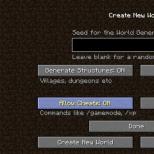Как включить запись телефонных звонков на андроид. Как записать разговор на телефон во время звонка? Почему не работает приложение запись звонков
Пользователи мобильных телефонов могут столкнуться с жизненной ситуацией, когда потребуется сделать запись телефонного разговора. Не обязательно быть известной личностью, или владельцем крупного бизнеса. Заранее установленное приложение, позволяющее быстро и удобно записать звонок, может пригодиться самому простому человеку. Это может быть просто разговор с потенциальным работодателем или с начальником, который вам может понадобиться прослушать еще раз, чтобы освежить в памяти некоторые детали. Функция записи разговора также может оказаться полезной, если вам диктуют контактные данные нужного человека, или длинный список покупок. Что угодно, что сложно запомнить, а в данный момент нет возможности записать в блокнот. В такой ситуации возможность включить запись разговора может существенно облегчить жизнь и поможет избежать недоразумений.
Как мы видим, необходимость сохранить запись телефонного разговора может возникнуть у любого человека. В то же время многие пользователи не знают, как записать разговор на андроиде. Для активации такой функции нужно воспользоваться одним из специальных приложений, на которых мы остановимся в этой статье.
Технические особенности
Несмотря на то, что в операционной системе Андроид предусмотрены штатные средства для записи телефонных разговоров, эта опция на многих смартфонах отключена производителем. Делается это, чтобы не было конфликта с законодательством многих стран, в которых записывать телефонные разговоры незаконно. Делать отдельные прошивки для устройств под каждый рынок производитель не хочет, поэтому в операционной системе «из коробки» возможность записи разговоров отключается на всех аппаратах.
Теперь перейдем к ТОП-5 популярных приложений для записи телефонных разговоров на андроид устройствах.
Одна из самых популярных программ для записи разговоров, которую можно найти на Google Play. Бесплатная версия приложения обладает достаточным функционалом, чтобы обеспечить базовые потребности большинства пользователей. Для настроек автоматической записи достаточно установить галочку напротив «Включить автоматический режим записи». При этом источником звука нужно выбрать микрофон. Также есть возможность выбрать формат, в котором будет сохраняться записываемый файл - *.amr или *.wav. Отметим, что во втором случае качество записи будет выше, хоть и объем файла увеличится.

Установив автоматический режим записи разговоров, вам больше не нужно беспокоиться о том, как записать разговор по телефону на андроид - после того, как вы наберете номер, или ответите на вызов, разговор будет автоматически записываться приложением. После того, как вы закончите разговор, программа сообщит вам о создании новой записи. Этот файл можно прослушать, сохранить в памяти устройства или удалить. Также доступна возможность переместить файл в один из облачных сервисов.
Следующий способ записи телефонных разговоров - приложение CallRecorder. Отличие программы от предыдущей в том, что она может вести запись разговора не только с микрофона, но и непосредственно с ядра смартфона. Но при этом стоит отметить, что для многих пользователей такое решение может оказаться неудобным, поскольку для работы приложения необходимо получение root прав, что влечет за собой потерю гарантии производителя на смартфон.

Приложение работает с устройствами под управлением ОС Андроид версий 2.2 и выше, запись ведется в форматах WAV, AMR и MP3.
Как вы могли заметить, разработчики приложений не проявляют особого разнообразия, придумывая названия для своих программ. Еще одно хорошее приложение для записи разговоров носит название Call Recorder.

Продукт поддерживает режим автоматической записи всех разговоров, как входящих, так и исходящих звонков. Также имеется возможность пересылать сохраненные файлы по электронной почте, через мессенджеры или посредством Bluetooth соединения. Программа может записывать разговор, как с микрофона, так и непосредственно с линии. Файлы можно сохранять в форматах MP3, 3GP и MP4.
В бесплатной версии приложения присутствует реклама, отключить которую можно только после покупки ПРО-версии. В платной версии пользователь также получает доступ к дополнительным функциям и возможностям. К примеру, в бесплатной версии нет возможности выбрать опцию сохранения записи после каждого разговора, и т.д.
Чтобы скачать и установить приложение перейдите по ссылке .
Один из самых простых способов, как записать телефонный разговор на андроид устройстве. Особенность приложения в том, что им можно управлять дистанционно - подавая команды в СМС. Программа платная, но если вы не уверены в том, что нуждаетесь в таком инструменте, можно воспользоваться бесплатным 30-дневным льготным периодом пользования, предоставляемом каждому новому пользователю.

За это время вы сможете решить, оплачивать возможность пользования приложением в полнофункциональном режиме, или перейти на бесплатную версию. Несомненным преимуществом данного решения является то, что запись разговора ведется не с микрофона, а непосредственно с линии. Это обеспечивает высокое качество и стабильность звуковой дорожки.
Приложение поддерживает автоматическое и ручное сохранение записей в облачных сервисах, синхронизацию записей при смене смартфона. Поддерживаемые программой форматы записи: AMR, WAV, 3GPP и MP3. И самое главное - доступ к приложению можно защитить паролем.
Еще одно приложение, на которое можно обратить внимание, выбирая решение для записи разговоров, также имеет простое название - «Запись звонков». Функционал программы позволяет писать разговоры в автоматическом режиме, с выбором источника - микрофон или линия. Можно в настройках менять качество записи, добиваясь наилучшего результата. Поддерживается работа с файлами форматов 3GP и MP4. Стоит отметить, что приложение не поддерживает запись разговоров, если вы пользуетесь handsfree-гарнитурой любого типа.

Чтобы быть уверенным в высоком качестве записи и стабильной работе, как самого приложения, так и устройства, нужно позаботиться о том, чтобы приобрести современный и мощный смартфон. Функции записи разговора, в особенности, если в качестве источника будет использоваться линия или ядро аппарата, потребуют значительных ресурсов. В первую очередь требуется обратить внимание на мощность и производительность процессора (количество ядер и тактовую частоту). Немаловажно также и наличие памяти в телефоне, и возможность ее расширения. Недорогие современные модели с отличными техническими характеристиками можно встретить в линейке компании Wileyfox .
Компания Wileyfox
Wileyfox - британский бренд, который появился на рынке осенью 2015 года. Несмотря на небольшой срок, продукция компании успела завоевать доверие пользователей и обратила на себя внимание экспертов. Каждый смартфон Wileyfox выделяется ярким и стильным дизайном, мощными характеристиками и доступной ценой.
Обратите внимание на Wileyfox Swift 2 Plus - мощный современный смартфон, купить который на официальном сайте можно всего за 11 990 рублей.
Wileyfox Swift 2 Plus
Модель получила качественный 5-дюймовый IPS 2.5D дисплей с HD разрешением, который благодаря технологиям IPS и ONCELL Full Lamination обеспечивает максимально широкие углы обзора и отличное качество изображения. Высокую скорость обработки данных при записи разговоров гарантирует мощный производительный 8-ядерный процессор Qualcomm Snapdragon 430 MSM8937, работающий на частоте 1.4 ГГц.
Сейчас многие для осуществления звонков используют смартфоны с операционной системой Android на борту. Она позволяет не только разговаривать, но и записывать диалог в формате MP3. Такое решение будет полезно в тех случаях, когда необходимо сохранить важную беседу для дальнейшего прослушивания. Сегодня мы детально разберем процесс записи и прослушивания звонков разными способами.
Сегодня практически каждое устройство поддерживает запись разговоров, а осуществляется она примерно по одному и тому же алгоритму. Есть два варианта сохранения записи, давайте рассмотрим их по порядку.
Способ 1: Дополнительное программное обеспечение
Если по каким-либо причинам вас не устраивает встроенная запись в связи с ее ограниченной функциональностью или вовсе отсутствием, рекомендуем присмотреться к специальным приложениям. Они предоставляют дополнительные инструменты, имеют более детальную конфигурацию и почти всегда обладают встроенным плеером. Давайте рассмотрим запись звонка на примере CallRec:

Помимо рассматриваемой программы на просторах интернета их существует еще большое количество. Каждое такое решение предлагает пользователям уникальный набор инструментов и функций, поэтому вы сможете отыскать наиболее подходящие для себя приложения. Детальнее со списком популярных представителей софта такого рода ознакомьтесь в другой нашей статье по ссылке ниже.
Способ 2: Встроенное средство Android
Теперь давайте перейдем к разбору встроенного инструмента операционной системы Android, который позволяет самостоятельно записывать разговоры. Его преимущество заключается в том, что вам не потребуется загружать дополнительное ПО. Однако и имеются недостатки в виде ограниченных возможностей. Сам процесс осуществляется следующим образом:

Обычно вы не получаете никакого уведомления о том, что разговор был успешно сохранен, поэтому нужно вручную находить файл в локальных файлах. Чаще всего они располагаются по следующему пути:

Кроме этого во многих плеерах присутствует инструмент, отображающий недавно добавленные треки. Там будет находиться запись вашего телефонного разговора. В названии будет содержаться дата и номер телефона собеседника.

Читайте детальнее о популярных аудиоплеерах для операционной системы Android в другой нашей статье, которую вы найдете по ссылке ниже.
Как видите, процесс записи телефонного разговора на Андроид совсем не сложный, нужно лишь выбрать подходящий метод и настроить некоторые параметры, если это необходимо. С данной задачей справится даже неопытный пользователь, поскольку она не требует никаких дополнительных знаний или навыков.
На этой странице мы покажем и расскажем как можно на Андроиде записать телефонный разговор , куда сохраняется запись и как её прослушать.
На данный момент есть много разных Android приложений которые можно установить на свой телефон и с помощью них записывать телефонный разговор. Мы же в этой статье покажем и напишем, как записывать телефонный разговор на Андроид без сторонних приложений, для записи мы используем встроенный диктофон телефона. И так чтоб записать разговор во время звонка на Андроид телефонах выполните следующие действия. Набираете как обычно номер и во время разговора нажимаете "Ещё" как показано ниже на скриншоте.
После того как вы нажмёте "Ещё" откроется дополнительное меню где нужно выбрать "Дикт." или более полное название или что то подобное. Смотрите на прикреплённую картинку ниже.

Всё теперь встроенный диктофон на Андроиде запишет разговор во время звонка. Вы в любое время можете остановить запись и начать новую запись. Время записи разговора показывается на экране телефона.

Такой способ записи телефонного разговора может быть не на всех Андроид телефонах. Например на Самсунг Галакси записать разговор можно так: Во время разговора нужно нажать и удерживать кнопку "Меню" которая находится внизу экрана по центру, в появившемся меню так же выбираем "Дикт." и начинается процесс записи разговора.
Так же на некоторых Андроид телефонах расположение кнопки меню может быть не так как на Самсунг Галакси, возможно кнопка меню может располагаться или с правой стороны или с левой стороны. Я думаю, вы сами найдёте кнопку меню на вашем Android, так же способ записи телефонного разговора на разных Андроид телефонах может немного отличаться. Большая просьба чтоб вы написали ниже в отзывах подходит ли к вашему телефону данный способ записи разговора или на вашем Android это нужно делать по другому, желательно указывать модель телефона. Возможно, именно ваш совет поможет другим пользователям найти ту информацию, которую они искали.
После того как мы записали разговор мы можем сразу его прослушать так же можно найти где в какой папке он сохранился на Андроиде. И так чтоб прослушать то что мы записали нужно посмотреть список последних звонков и в списке выбрать нужный вызов. Я в нашем примере записал разговор с автоответчиком "Справка МТС" вы выбираете который вы записали. Смотрите на скриншот нише.

После того как открыли вы открыли вызов в нём увидите пункты с информацией, с правой стороны так же есть иконка указывающая что была сделана запись разговора. Нажав на иконку, вы можете послушать записанный разговор. Вы всё поймете, посмотрев на прикреплённую картинку ниже.

Так же мы можем посмотреть где на Андроиде сохранились записи телефонных разговоров . На моём Андроиде папка с записями находится на карте памяти под названием "Call Recording", на некоторых телефонах папка с записями может находится и в памяти телефона.
> Все полезные советы для Android- Надеюсь, вам помогла статья о том как записать разговор на Android .
- Если у вас есть какие нибудь дополнения или полезные советы, то вы можете их добавить ниже в отзывах.
- Большая просьба при добавлении сообщения указывать модель телефона, а так же помогать полезными советами и оказывать взаимную помощь. Спасибо за отзывчивость, помощь и полезные советы!!!
05-12-2019
11
час. 17
мин.
Сообщение:
В Redmi Note 7
\MIUI\sound_recorder\call_rec
01-10-2019
15
час. 42
мин.
Сообщение:
Спасибо вот 9184910891 хакера сот
12-08-2019
10
час. 50
мин.
Сообщение:
Всё замечательно, но не имеет никакого отношения к bq univerce
19-05-2019
12
час. 47
мин.
Сообщение:
Нет записи, раньше была.Меня это сильно расстроило и я впал в уныние. В очередной раз разочаровашка.
19-12-2018
07
час. 09
мин.
Сообщение:
Мотор С Хт1750 работает!!!
12-07-2018
12
час. 32
мин.
Сообщение:
ОЧЕНЬ СРОЧНО НУЖНО ЗАПИСАТЬ ТЕЛЕФОННЫЙ РАЗГОВОР НА LG G3s
10-06-2018
10
час. 50
мин.
Сообщение:
Здравствуйте, у меня кнопки меню нету на экране, Самсунг j2 prime. Tкнопка микрафона зачеркнута, ее не нажать. Помогите хорошим советом, буду блогадарен вам
15-01-2018
10
час. 26
мин.
Сообщение:
А помоему здесь все доходчиво разъяснено, автор большое спасибо за данную инструкцию
02-11-2017
16
час. 50
мин.
Сообщение:
Ничего не понятно.
14-10-2017
22
час. 31
мин.
Сообщение:
Самсунг а3 2016 можно записать разговор?если да то как?
02-09-2017
02
час. 03
мин.
Сообщение:
У меня телефон LG K10. Но я ни как не смог пользоваться диктофоном.
23-06-2017
13
час. 02
мин.
Сообщение:
Очень прошу, скажите пожалуйста как на lg g3s. Я понятия не имею. Будто на нем вообще этой функции нету
23-06-2017
12
час. 47
мин.
Сообщение:
Как записать разговор на САМСУНГ ГАЛАКСИ S5.Не знаю, где кнопка МЕНЮ на экране во время вызова.
08-05-2017
23
час. 57
мин.
Сообщение:
Спасибо, очень полезная информация.
30-03-2017
09
час. 25
мин.
Сообщение:
Samsung galaxies j1 2016 120f андроид 5.1.1 меню на экране, диктофон зачеркнут и не подсвечивается
15-03-2017
18
час. 10
мин.
Сообщение:
Статья супер! Жаль не моя. У меня Fly nimbus3 FS501. Вовремя разговора автоматом включается кнопка "запись разговора"-и это написано на дисплее. Где сохраняется эта запись?
22-02-2017
15
час. 23
мин.
Сообщение:
Спасибо,всегда читаю Ваши рекомендации, все отлично описывает,все получается
06-01-2017
14
час. 06
мин.
Сообщение:
Phillips w6610:во время разговора нажать клавишу "функции" > Запуск записи. Файл можно найти в "Диспетчере файлов" в папке "PhoneRecord" (у меня на карте памяти)
23-12-2016
14
час. 51
мин.
Сообщение:
У меня папка sdcard0\phoneRecord
22-12-2016
12
час. 38
мин.
Сообщение:
Как записать телефонный разговор на HTC Desire 600 Dual Sim
22-11-2016
15
час. 59
мин.
Сообщение:
samsung GT-S5610 как записать разговор Спасибо.
20-10-2016
13
час. 26
мин.
Сообщение:
У меня был как-то телефон Dexp там во время звонка сразу появлялась кнопка записи. Было очень удобно. На других андроидах такого нет.
17-10-2016
09
час. 29
мин.
Сообщение:
Мне нужно записать разговор с первой же секунды. На поиск кнопок уйдет часть времени. Заранее диктофон на мобильном можно настроить? меня Самсунг галакси3? заранее спасибо
15-10-2016
21
час. 40
мин.
Сообщение:
У меня Sony Xperia XA,как сделать запись разговора?
11-10-2016
16
час. 37
мин.
Сообщение:
Подскажите пожалуйста как сделать запись входящего звонка на Nokia Lumia 520?
15-07-2016
13
час. 25
мин.
Сообщение:
У меня Samsung Core 2 Duos и в панели с меню при разговоре нет функции записать или дикт.Пробовала с диктофона, скачанного с плеймаркета, пишет, что не записывает при разговоре.
19-06-2016
06
час. 20
мин.
Сообщение:
Здравствуйте. Подскажите пожалуйста как сделать запись входящего или исходящего звонка на LG G4c.
14-06-2016
17
час. 23
мин.
Сообщение:
У меня телефон леново s660,записала разговор давно,даже и забыла,а сейчас он высвечивается в списке,когда ставишь мелодию на вызов,а как его удалить???
21-04-2016
16
час. 14
мин.
Сообщение:
добрий день. скажіть як удалити записі дзвінків на телефоні леново с820.
25-03-2016
18
час. 17
мин.
Сообщение:
В дешёвом телефоне микромакс функции уже была встроена в меню.В алкателе такой функции найти не смог.
28-01-2016
20
час. 45
мин.
Сообщение:
если сможете обьясните как прослушать файлы записанных разговоров на телефон с андроидом в формате amr скачал амр плеер но он не видит файлы в телефоне
14-01-2016
12
час. 08
мин.
Сообщение:
можно писать с помощью аркайвера, и хранит он все на облаке
05-01-2016
20
час. 30
мин.
Сообщение:
Запись разговоров на старом телефоне Сони-Эриксон идет хорошо. На относительно новых самртфонах: ZP800H (Android 4.2.1) and JY-S3 (Android 4.4.4) запись разговоров не производится. Аппараты отказывабтся включмать диктофон во время разговора.
12-12-2015
00
час. 20
мин.
Сообщение:
Лучший ответ!
13-11-2015
23
час. 23
мин.
Сообщение:
Телефон китай ZTE Leo Q1. Андроид 4.2 запись: во время разговора нажать клавишу меню (после того как собеседник поднял трубку, или вы подняли трубку когда вам звонят) высвечивается "запуск записи", нажимаем на него...и запись пошла.Прослушать: диспечер задач-SD карта-PhoneRecord.На моем смарте сохраняется на SD карту, по умолчанию наверное в память телефона в файле Recording(я не пробовал, могу ошибится)
19-08-2015
14
час. 34
мин.
Сообщение:
Телефон GSmart Guru. Подошёл 2 вариант. Только меню долго не удерживать. Сразу высветилось "запись". Сохранилось в диспетчере файлов. Сразу переименовала, поэтому названия папки не помню. Call вторым слогом.
07-08-2015
21
час. 11
мин.
Сообщение:
Татьяна, тогда скачайте на андроид один из приложений который запимывает разговор.
07-08-2015
10
час. 55
мин.
Сообщение:
А если на Андроид при всех манипуляциях, о которых написано в статье, появляется запись - функция не поддерживается, или что-то в этом роде... что делать в этом случае? разговор записать необходимо!!! Спасибо
05-08-2015
23
час. 45
мин.
Сообщение:
подскажите пожалуйста, где на телефоне THL w100 (в какой папке именно) сохранилась запись с разговора? все перерыла - не могу найти.
14-07-2015
20
час. 09
мин.
Сообщение:
Здравствуйте!У меня телефон самсунг дуос галакси йонг. Хотела записать разговор на диктофон,как вы советовали.Но написано,что запись при вызове невозможна. :(
22-03-2015
14
час. 46
мин.
Сообщение:
Скачай любое приложение на адроид которое записывает разговор с плей маркета и пользуйся на здоровье.
09-03-2015
15
час. 28
мин.
Сообщение:
Lenovo S 660.Не смог произвести запись тел.разговора,если есть возможность подскажите как это сделать?
Automatic Call Recorder Premium – премиальная версия лучшей программы для записи звонков для Андроид. Обладает кучей дополнительных настроек и интеллектуальными возможностями. Можно назначить автоматическую запись всех звонков, или создать расписание, выбрав отдельные контакты, создав особый список и назначив для них правила. Теперь вы никогда не упустите важные моменты, всегда сможете прослушать сохранённые разговоры и можете не переживать о конфиденциальности, потому что никакие данные не попадут третьим лицам!

Особенности программы Automatic Call Recorder для Android
- Как записать телефонный разговор на Андроиде разберется даже ребёнок- Управляйте с помощью жестов – встряхните устройство, чтобы начать или закончить запись
- Управляйте правилами, заранее выставляя нужные приоритеты для действий в определённых условиях
- Специальные фильтры помогут управлять звонками, записывая всё, выборочно или в особых случаях
- Создайте список фаворитов, чтобы навсегда сохранить важные записи, которые не будут перезаписаны
- Автоматическая синхронизация с облачными сервисами обезопасит от сбоев и случайных потерь
- Управляйте действиями после окончания вызова, выбрав нужные параметры в появившемся меню

Установите программу Автоматик Кал Рекордер и вы больше не будете спрашивать как записать звонок на Андроид. Все ваши файлы под надёжной защитой, не передаются на сторонние серверы и могут быть бесследно удалены при необходимости. В настройках есть пункт выбора хранилища и управление пространством. Удаляйте историю самостоятельно, стирайте старые разговоры, перезаписывайте в случае окончания выделенного места на диске. Получайте важные уведомления, защитите доступ к функциям с помощью пароля, выберите качество и папку для хранения, лучший источник звука, формат и другие особенности работы с приложением. Скачать Automatic Call Recorder на Андроид для записи телефонных разговоров на русском языке можно бесплатно по ссылке ниже.
Многие важные вопросы решаются по мобильному, потому что гораздо проще позвонить необходимому человеку, чем встречаться с ним лично. Чтобы ничего не забыть и не перепутать, может пригодиться запись разговора на телефоне. Это поможет решить спорные ситуации, детально вспомнить поставленную задачу или важные детали. Функцию можно запустить как на аппаратах на ОС Android, так и на iOS.
Как записать телефонный разговор
Сохранить аудиофайл можно при помощи встроенных средств мобильного, так и сторонних программ. Записать разговор на версии Андроид 4 и выше можно провести при помощи «родных» средств, дополнительно скачивать ничего не придется. Нужно просто во время телефонного звонка запустить запись, а затем найти файл в формате 3GPP на карте памяти во вкладке «Phone Record». Можно использовать и сторонние программы, которые открывают дополнительные возможности:
- CallX;
- Call Recorder;
- Звондик и т.д.
Технические ограничения для iOS
Возможность сохранения беседы по телефону не является чем-то новым, но некоторые разработчики специально блокируют ее на аппаратном уровне. Связано это с запретом на запись в некоторых странах из соображений безопасности личной информации и права на личную жизнь. К примеру, в США вы обязательно должны предупредить человека о том, что разговор будет записан. По этой причине компания Apple отключает возможность сохранять телефонные разговоры, чтобы защититься от вероятных судебных исков.
Сама техническая возможность сохранения бесед существует, но ее нужно разблокировать, получить доступ к режиму разработчика к аппарату (разлоченные телефоны). Существует режим диктофона, который сохраняет файлы в wav формате или можно воспользоваться сторонним ПО:
- Audio Recorder;
- iPhone Records.
Встроенная программа для записи телефонных разговоров на андроид
Качественный аудиофайл беседы на ОС Android можно получить без установки дополнительных приложений. Существует встроенная функция, которая включает запись разговора, если версия операционной системы выше 4. Встроенная программа для записи звонков на Андроид запускается следующим образом:
- Найдите в телефонной книге необходимый номер и нажмите кнопку звонка.
- Появиться меню набор абонента, кликните по пункту «Меню».
- Появится дополнительный список, где нужно тапнуть по строчке «Запуск записи».
- Поговорите с человеком, а в конце разговора откройте это же меню и выключите запись.
Сохранение беседы на смартфоне проводится на карту памяти, найти файл можно в папке под названием PhoneREcord. Сортируются звуковые файлы по дате создания. Качество аудиодорожек высокое, прослушивание доступно прямо на вашем смартфоне. Это удобный способ, если вы не хотите устанавливать дополнительное ПО на мобильный и вам не нужен дополнительный функционал для сохранения разговоров.
Сторонние приложения для Android
Запись телефонных разговоров можно проводить при помощи программ, которые доступны в Google play. Они расширяют возможности, к примеру, выбирать формат аудиофайла для сохранения. Некоторые приложения распространяются на бесплатной основе, другие придется оплачивать. Ниже представлены самые популярные варианты утилит, которые можно установить на телефон под управлением операционной системы Андроид.
Call Recorder
Программа считается лучшей для Android, чтобы записывать телефонные разговоры. Она автоматические сохраняет все вызовы, если ваш мобильный поддерживает эту функцию. В зависимости от устройства и прошивки работа приложения может отличаться. Для некоторых аппаратов необходимо будет получить root права (режим разработчика) на управление телефоном.
Записать беседу можно несколькими способами. Убедитесь, что ваш мобильный поддерживает данную программу (проверяется работоспособность в настройках устройства). Программа может выполнять следующие действия:
- настраивать удаление разговора;
- руководить процессом в момент беседы;
- искать по файлам;
- после окончания звонка можно выбрать необходимое действие;
- менять громкость файла, общую информацию;
- использовать разные форматы для сохранения;
- отправлять на Google Drive и Dropbox (облачные сервисы) резервные копии файлов.

Запись звонков на андроид (Звондик)
Это приложение не только записывает разговоры, но и выполняет роль диктофона. Это удобно, если вам нужно записать переговоры или интервью, а под рукой только мобильный. Программа для записи телефонных разговоров может работать в автоматическом или ручном режиме, сортировать по важности файлы, добавлять временные метки. Для прослушивания можно отсортировать аудиофайлы по имени контакта, номеру абонента, дате, размеру звуковой дорожки или ее продолжительности.
Главным минусом программы можно назвать навязчивую рекламу, которая выскакивает повсюду. Чтобы ее отключить необходимо купить приложение, стоимость – 450 рублей. Полная версия (платная) включает синхронизацию с гугл-диском для сохранения файлов записей. Обладает приложение следующими возможностями:
- настройка, когда нужно начать запись беседы;
- подобные настройки исходящих, входящих звонков;
- выбор качества, формата записи;
- виджет на рабочий стол телефона;
- фильтр номеров;
- поиск по аудиофайлам;
- настройка оповещений.
Smart Auto Call Recorder
Программы для записи телефонных разговоров похожи между собой, функционал повторяется. К примеру, Smart Auto Call Recorder очень похоже вышеописанные приложения, хороший рейтинг в Play Market, большое количество скачиваний. При этом у программы устаревший интерфейс, но разработчик регулярно обновляет утилиту. Функции приложения стандартные:
- настройка формата файла;
- сортировка по времени создания дорожки;
- возможность прослушивать аудиофайл;
- удаление ненужных дорожек;
- разделение на исходящие и входящие звонки;
- создание заметок сразу после разговора.
Программа имеет бесплатную и платную версию. Во втором случае вам станет доступна функция сохранения файлов в облачном сервисе. Это необходимо для сохранения пространства на карте памяти и избежать захламления телефона. Сохранение проводится даже при длительных разговора, что является для многих пользователем весомым плюсом. После сохранения можно запаролить файлы.
Программа для записи разговора C Mobile
Еще один вариант для сохранения телефонных бесед для операционной системы Андроид. Большинство отзывов хвалят понятный, простой интерфейс приложения, удобное управление. Платная версия утилиты отключает встроенную рекламу. Программа обладает следующими возможностями:
- активация уведомлений;
- деактивация всплывающего окошка с предложение сохранить разговор;
- несколько форматов аудиофайлов: wav, mp3, amr;
- настройка источника для записи (только голос собеседника или только ваш голос);
- отложенная автозапись (спустя определенный промежуток времени включается рекординг);
- для прослушивания можно подключить внешний аудиоплеер.

ACR запись звонков
Утилита для Андроид, скачать которую можно в Play Markete бесплатно. При желании можно купить PRO-версию, чтобы расширить функционал приложения. Пользователь может выставить формат записи, поддерживаются следующие варианты: MP4-HQ, FLAC-HQ, M4A, MP4, OGG, WAV-HQ. Бесплатная версия обладает следующими возможностями:
- выбор аудиостичника;
- время начала сохранения беседы;
- сохранение при использовании Bluetooth-гарнитуры;
- автоматическое удаление записанных дорожек;
- защита файлов паролем.
При покупке pro-аккаунта для приложения вам дополнительно откроются следующие функции:
- распределение по контактам;
- автоматическая отправка почты;
- отправка данных на облачные сервисы: Box, Yandex, Google Disk, Dropbox;
- ручная или автоматическая запись.
CallX
Качественная утилита с большим количеством положительных отзывов для профессиональной работы. Имеет широкий функционал, множество настроек, высокое качество записи аудиофайлов. Можно назначить автозапись разговора, чтобы не отвлекаться на включение этой функции. Сохраняется сохраненные файлы в облачном хранилище. Пользоваться программой можно начать по следующей инструкции:
- Через официальный магазин от Гугл скачайте, установите приложение. Затем запустит программу, кликните по кружку в правом верхнем углу экрана.
- Настройте через параметры приложение автоматическую запись, выберите качество, формат звука.
- Позвоните нужному абоненту и телефон сам запишет беседу. Дополнительных действий не потребуется. Найти аудиодорожки можно в папке на кате памяти под названием «CallRecords».
Программа записи телефонных разговоров на iOS
По американским законам разработчикам телефонов от компании Apple запрещено сохранять телефонные беседы. По этой причине нет встроенной функции для сохранения и нет полноценно поддержки приложений через Appstore для этих целей. Если у вас нет джейлюрейкера, то доступно сохранение только исходящих вызовов. При желании писать все разговоры придется взламывать ваш iPhone.
Такие действия могут привести к негативным последствиям, к примеру, потере работоспособности, гарантии. При желании можно найти приложение для записи телефонных разговоров через iOS. Для этого можно скачать следующие утилиты:
iPhone Records
Считается лучшей программой, если необходимо сделать копию беседы на Айфоне. Подходит для любой модели сотового от Apple. Скачивается утилита через официальный магазин приложений. Сохраняет только исходящие разговоры, поэтому джейлбрейкер для ее работы не понадобится. Стоимость утилиты – 75 рублей. Что «умеет» приложение:
- неограниченное время работы;
- отправка аудиодорожек по почте;
- пауза, поиск во время рекординга, воспроизведения;
- синхронизация по Wi-Fi;
- настройка уровней, качества при сохранении.

Audio Recorder
Этот вариант будет работать только у пользователей взломанных iPhone. Необходимо включить Cydia, убедиться, что подключен репозиторий. Найдите по поиску это приложение на сайте. Хранятся дорожки в формате m4a, их можно переслать по почте, синхронизировать с компьютером. Программ имеет следующий функционал:
- автоматический, ручной режим сохранения разговоров;
- выбор места хранения;
- поиск по файлам.
Главным минусом программы является тот факт, что работает она только с моделями 4s и 5 Айфдонов. На репозитарии стоимость приложения составляет 4 доллара. У приложения есть встроенная функция, которая предупреждает собеседника о том, что разговор будет сохранен. Это необходимо во избежание проблем с законом, который запрещает передавать такие файлы третьим лицам, но ими можно пользоваться в личных целях.
Видео